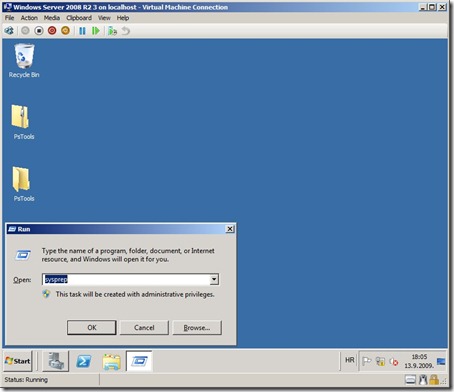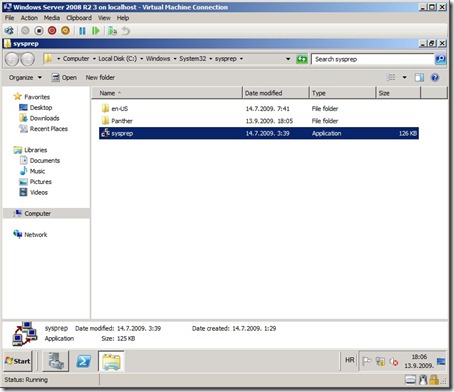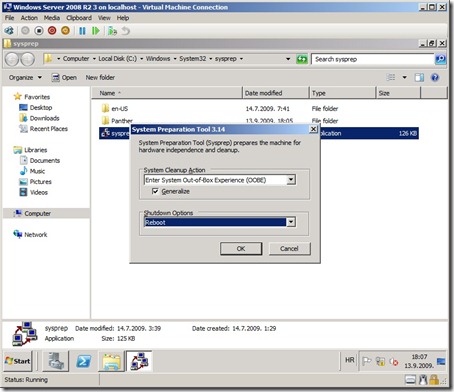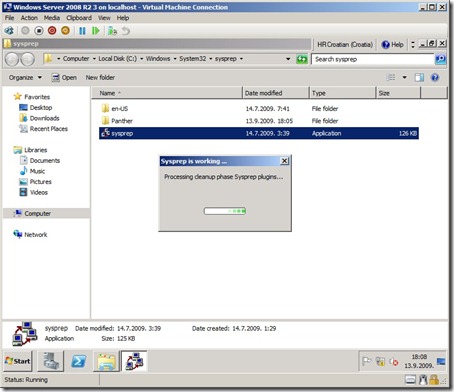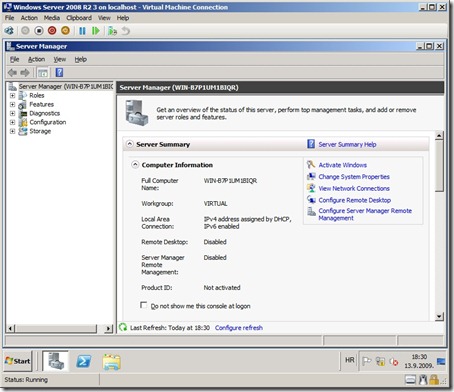Недавно я уже писал, как проверить SID на Windows 7 и Windows Server 2008 R2, сегодня я расскажу вам о том, как изменить SID на Windows Server 2008 R2 и Windows 7 с помощью Sysprep. Ранее для изменения SID применялась утилита NewSID, однако сейчас ее использование е поддерживается
Microsoft, кроме того, использовать ее в новых ОС, типа Windows Server 2008 R2, просто опасно. Поэтому для изменения SID вашего ПК лучше всего использовать sysprep, использовать эту утилиту достаточно просто, и далее я опишу всю последовательность шагов.
Работу Sysprep я протестировал в Windows Server 2008 R2, а также в Windows7.
Во-первых, нажмите кнопку Пуск->Run, наберите Sysprep и нажмите OK.
В результате откроется папка , расположенная в каталоге c:WindowsSystem32. Запустите приложение sysprep.exe.
Перед вами появится окно System Preparation Tool 3.14. В качестве действия по очистке системы выберите Enter System Out-of-Box Experience (OOBE) . Если вы хотите изменить SID, то выберите опцию Generalize (внимание: она не выбрана по умолчанию). В качестве опции отключении (Shutdown Options) выберите Reboot
(перезагрузка).
Выполнение процедуры sysprep займет некоторое время.
После перезагрузки вам придется указать ряд настроек, такие как страна, регион, время, дата и тип раскладки клавиатуры.
Кроме того, вам придется принять (ну или отклонить 🙂 ) лицензионное соглашение (EULA). Это все. После загрузки в консоли Server Manager вы можете убедиться, что все настройки изменились.
Теперь вы можете воспользоваться утилитой PsGetSid для того, чтобы узнать текущий новый SID вашей операционной системы.
Иногда при работе с виртуальными машинами, а в частности при их клонировании возникает необходимость смены SID клонированной системы. Присвоить системе новый SID можно с помощью утилиты sysprep входящую в состав Windows.
Рассмотрим на примере получения нового SID на Windows Server 2012 R2. Посмотреть текущий SID можно с помощью утилиты psgetsid (скачать можно с оф.сайта или тут), у меня имеются две системы с одинаковыми SID:

В системе на которой нужно сменить SID, нажимаем Alt+R и вбиваем sysprep. Жмем ОК.
Откроется папка расположения утилиты sysprep. Запускаем файл sysprep.exe. В открывшемся окне, в пункте System Cleaup Action, выбираем Enter System Out-of-box Experience (OOBE) и отмечаем галочкой пункт Generalize (для того чтобы с генерировать новый SID идентификатор). В пункте Shutdown Options выбираем Reboot. Нажимаем ОК.
Запустится процедура очистки системы и так же в процессе будет присвоен новый SID.
После перезагрузки системы, мы увидим предложение задать первоначальные параметры системы и пароль администратора.

Вот таким нехитрым и быстрым способом можно легко сменить в системе идентификатор SID.
Понравилась или оказалась полезной статья, поблагодари автора
ПОНРАВИЛАСЬ ИЛИ ОКАЗАЛАСЬ ПОЛЕЗНОЙ СТАТЬЯ, ПОБЛАГОДАРИ АВТОРА
Загрузка…
Недавно я писал, как проверить SID в Windows 7 и Windows Server 2008 R2, сегодня я покажу вам, как изменить SID в Windows Server 2008 R2 и Windows 7 с помощью Sysprep. Ранее для изменения SID использовалась служебная программа NewSID, но теперь ее использование не поддерживается
Также опасно использовать его в новых операционных системах, таких как Windows Server 2008 R2. Поэтому для изменения SID вашего ПК лучше использовать sysprep, пользоваться этой утилитой довольно просто, поэтому я опишу всю последовательность действий.
Я тестировал Sysprep на Windows Server 2008 R2, а также на Windows7.
Сначала нажмите Пуск-> Выполнить, введите Sysprep и нажмите ОК.
Откроется папка, расположенная в каталоге c: Windows System32. Запустите приложение sysprep.exe.
Появится окно 3.14 System Preparation Tool. В качестве действия по очистке системы выберите Enter System Out-of-Box Experience (OOBE). Если вы хотите изменить SID, выберите параметр «Обобщить» (примечание: по умолчанию он не выбран). Выберите «Перезагрузка» в качестве параметров завершения работы
(рестарт).
Для завершения Sysprep потребуется некоторое время.
После перезагрузки вам нужно будет указать ряд настроек, таких как страна, регион, время, дата и тип раскладки клавиатуры.
Кроме того, вам нужно будет принять (или отклонить 🙂) лицензионное соглашение (EULA). Это все. После загрузки консоли Server Manager вы можете убедиться, что все настройки были изменены.
Теперь вы можете использовать утилиту PsGetSid, чтобы узнать новый текущий SID вашей операционной системы.
Источник изображения: winitpro.ru
Это технически возможно сделать, отредактировав базу данных SAM (в разделе HKEY_LOCAL_MACHINESecurity в реестре), но для этого требуется понимание используемых там двоичных форматов. Там существуют инструменты, которые делают это, например, NewSID — хотя обычно это делали противоположное тому , что вы ищете, но тем не менее он был в состоянии изменить SID машины и SIDs пользователя, компьютер шириной. На веб-странице NewSid есть некоторая информация о том, как это делается.
Однако многого достичь не удастся. SID используется только локально. Неважно, какой у вас SID; это не даст вам доступ к каким-либо дополнительным сетевым ресурсам. (Это похоже на аргументы, данные SysInternals, когда они прекратили работу утилиты NewSid — она создаст новый SID машины, если у вас будут клонированные машины с одинаковыми SID, но было объяснено, что наличие идентичных идентификаторов SID машины и, следовательно, идентичных идентификаторов SID пользователя, имеет ноль влияет на безопасность сети.)
Для сетевой аутентификации Active Directory использует Kerberos и иногда (ныне устаревший) NTLM, которые аутентифицируют пользователей, используя их пароль или аналогичные учетные данные.